1. Numeração automática da estrutura de tópicos
Para criar uma numeração de tópicos automática é necessário vincular um “nível da numeração” a um “estilo de parágrafo”. Por exemplo, desejamos:
Nível 1 = 1.
Nível 2 = 1.1
Nível 3 = 1.1.1
Nível 4 = 1.1.1.1
Neste sentido, vamos vincular o estilo de parágrafo “Título 1” com a numeração “1.”; “Título 2” com a numeração “1.1”; “Título 3” com a numeração “1.1.1”. E pode-se configurar mais, seguindo este mesmo procedimento.
Para isto, proceda:
Menu: “Ferramentas” => “Numeração da Estrutura de Tópicos”. Selecione o Estilo de Parágrafo como sendo Título 1. Em seguida, selecione de uma única vez todos os níveis de parágrafo “1-10”. A tela abaixo ilustra este procedimento:
Já marque “Mostrar Subníveis” como sendo 10. É só confirmar com “OK” e a nova configuração já estará valendo.
2. Marcas e Numeração
Para trabalhar com a numeração de parágrafos (numeração/marcadores), conforme o exemplo a seguir, proceder da seguinte forma:
1. Segunda-feira
1.1. reunião com coordenadores
1.2. seminário com o gerente
1.3. avaliação de equipe
1.4. apresentação dos relatórios
2. Terça-feira
2.1. revisão dos pedidos
2.2. listagem de materiais
2.3. fechamento de apresentação
- Clique no menu “Formatar” => “Marcadores e numerações”;
- Na aba “Estrutura de Tópicos” selecione a estrutura que seja mais semelhante a que se deseja construir (conforme figura abaixo);
- Na aba “Posição” pode-se formatar o alinhamento, espaçamento e posição do texto em relação à numeração e, por último, clique em < OK > ;
- Automaticamente, o item 1 irá aparecer na tela, exatamente na posição do cursor;
- Digite normalmente o texto e ao final pressione <enter>. Na linha abaixo, irá aparecer o número 2, porém, se for necessário um sub-item do 1, pressione a tecla <Tab>, então, aparecerá 1.1. Digite o texto e ao final pressione <enter>, automaticamente, a seqüência da numeração será seguida;
- Quando houver a necessidade de inserir uma linha sem numeração entre um parágrafo e outro pressione as teclas <shift> + <enter>;
- Para prosseguir com a numeração dos parágrafos, pressione <enter> .
- Ao retornar de um sub-nível para um nível, ou seja, conforme o exemplo acima, do item 1.4 para o 2, pressione as teclas <shift> + <tab> ;
Obs.: Como opção, também podemos utilizar a barra flutuante, que será visualizada quando o cursor do mouse estiver posicionado nas marcas e numerações (vide figura abaixo).
Referências:
1- Manual completo de procedimentos para utilização do BrOffice.org
2- Extensões e Modelos para o LibreOffice


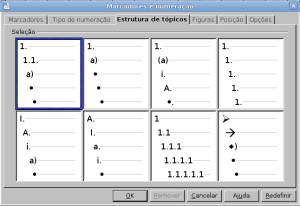













Muito obrigado! Perdi um tempão com essa história de numeração 1.1, 1.2… brigando com o sumário, tudo ok agora graças à dica. Valeu!
valeu, ajudou muito!
Obrigado pela dica, mas não consigo entender o contexto de cada método. Se eu estiver escrevendo um texto legal ou um relatório onde cada parágrafo deve ser numerado, qual dos dois métodos eu devo utilizar? Devo criar um estilo de parágrafo para cada nível na estrutura de tópicos ou basta usar um único estilo e identá-lo com a tecla TAB? Adicionalmente, não consigo encontrar uma forma de fazer com que a numeração de um nível fique em negrito, e os subníveis não.